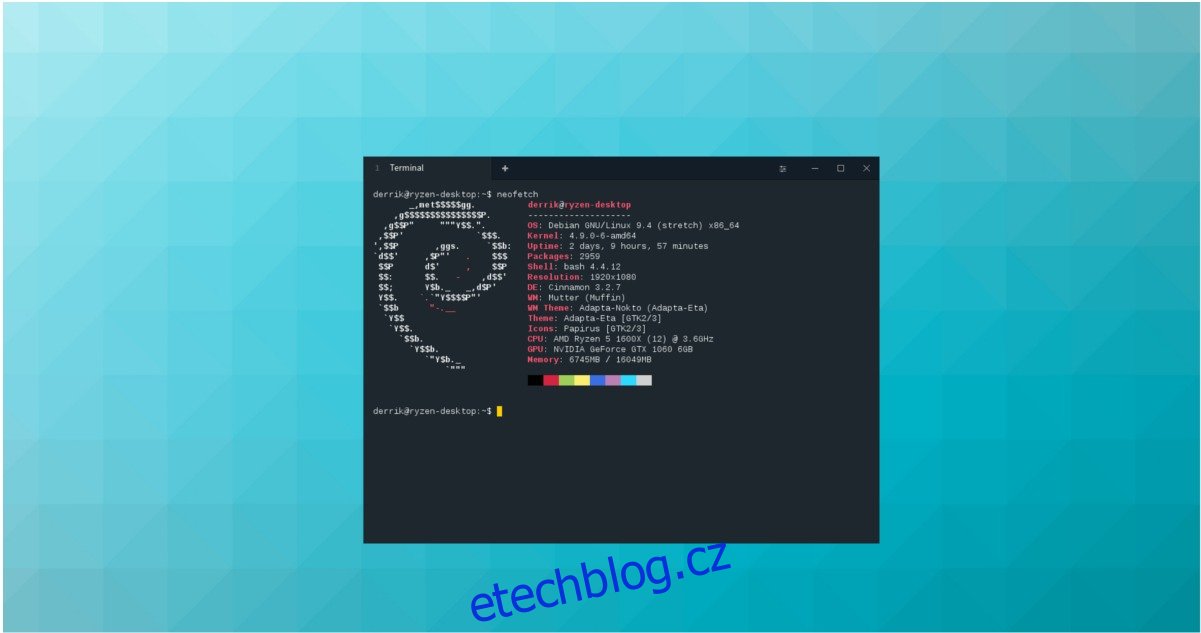Terminálové emulátory v Linuxu, které používají Electron, nejsou žádnou novinkou. Je tu Hyper Terminal a další. Ačkoli se může zdát hloupé vytvořit emulátor terminálu s webovou technologií, ve skutečnosti tomu tak není. Použití této technologie umožňuje vývojářům dodávat stejnou, výkonnou terminálovou aplikaci na více platformách bez velkého břemene. Jednou z nejlepších implementací pro terminálové aplikace na Linuxu, které intenzivně využívají Electron, je Terminus, emulátor terminálu podobný Hyper, ale více zaměřený na „dokončování věcí“. Pokud máte zájem vyzkoušet Terminus na Linuxu, postupujte podle pokynů níže. Vezměte prosím na vědomí, že pro instalaci s binárním balíčkem musíte používat Ubuntu, Debian, Arch Linux, Fedora nebo OpenSUSE.
SPOILER ALERT: Přejděte dolů a podívejte se na video tutoriál na konci tohoto článku.
Table of Contents
Ubuntu/Debian
Instalace Terminusu na Ubuntu a Debian probíhá víceméně stejným způsobem. Je to proto, že ačkoli se jedná o různé operační systémy, sdílejí společnou sadu nástrojů a systém balení. Chcete-li zahájit instalaci, přejděte na oficiální stránka ke stažení pro Terminusa stáhněte si nejnovější balíček Deb.
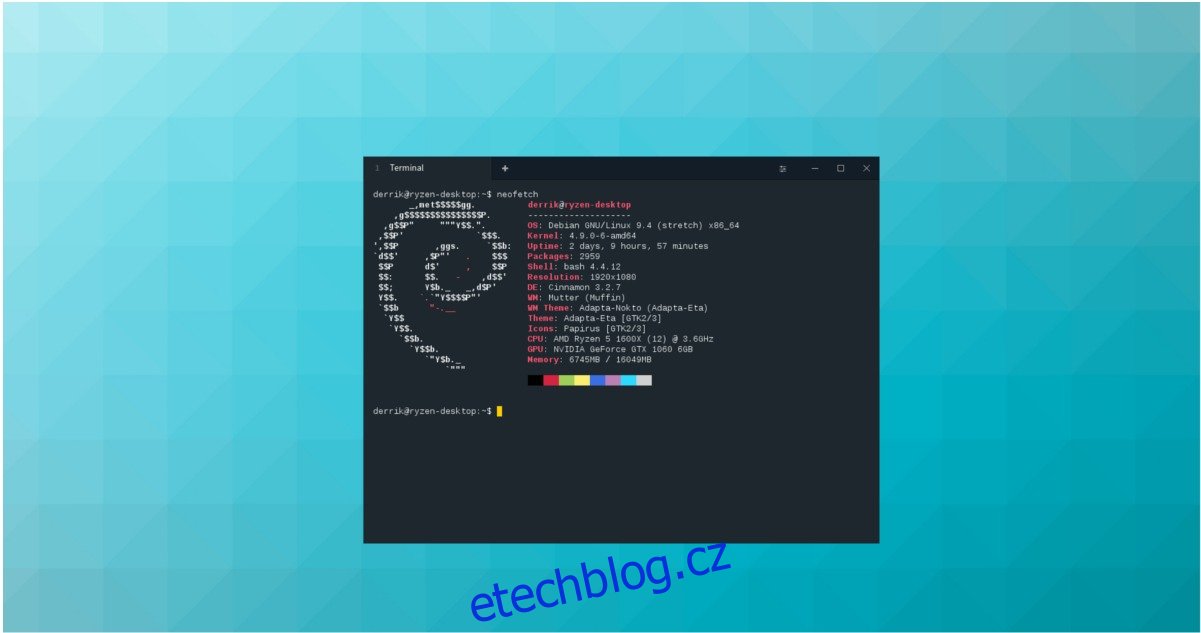
Oficiálně vývojáři terminálu Terminus nemají žádné PPA ani repozitáře softwaru Debian, o kterých by se dalo mluvit, takže mějte na paměti, že s každou aktualizací Terminusu budete muset přejít na stránka vydání a zopakujte postup instalace popsaný zde.
Po stažení balíčku Debian otevřete správce souborů Linux, klikněte na „Downloads“ a dvakrát klikněte na balíček Terminus DEB. Kliknutím na balíček Debian se automaticky otevře buď Ubuntu Software Center na Ubuntu, nebo instalační nástroj balíčku Gdebi na Debianu.
Kliknutím na tlačítko „Instalovat“ spusťte proces instalace, zadejte heslo a počkejte, až se Terminus nainstaluje. Případně otevřete terminál a postupujte podle pokynů níže pro instalaci pomocí příkazového řádku.
cd ~/Downloads sudo dpkg -i terminus_*_amd64.deb sudo apt install -f
Arch Linux
Instalace terminálové aplikace Terminus na Arch Linux začíná synchronizací nejnovější verze nástroje Git s Pacmanem.
sudo pacman -S git
Nyní, když je Git synchronizován, použijte jej ke spuštění klonu git a stáhněte si nejnovější snímek balíčku Terminus AUR do svého počítače se systémem Linux.
git clone https://aur.archlinux.org/terminus.git
Pomocí příkazu CD přesuňte terminál z domovského adresáře do nově naklonované složky terminus na vašem počítači Arch.
cd terminus
V tomto okamžiku je bezpečné zahájit proces vytváření balíčku. Mějte na paměti, že během tohoto procesu možná budete muset vyřešit problémy se závislostmi, protože makepkg nemusí automaticky načíst a nainstalovat všechny potřebné knihovny. Pokud se zobrazí chyba následovaná zprávou, že něco nebylo nalezeno, přejděte na oficiální stránku Terminus AURpřejděte dolů a vyhledejte „závislosti“ a nainstalujte chybějící.
Sestavte a nainstalujte Terminus pomocí:
makepkg -si
Fedora/OpenSUSE
Podobně jako Debian a Ubuntu mají Fedora a OpenSUSE nativní, instalovatelný balíček připravený pro Terminus. Chcete-li nainstalovat tento balíček, přejděte nejprve na stránka stahování Terminus. Vyhledejte „RPM“ a stáhněte si nejnovější verzi.
Po stažení nejnovější verze otevřete správce souborů Linux, klikněte na „Stahování“ a dvakrát klikněte na soubor Terminus RPM. Výběr RPM by měl automaticky otevřít Gnome Software, KDE Discover nebo jiný instalační program RPM.
Klikněte na „Instalovat“, zadejte své heslo a spusťte proces instalace. Případně nainstalujte Terminus pomocí příkazového řádku:
cd ~/Downloads
Fedora
sudo dnf install terminus-*-alpha.47.rpm
OpenSUSE
sudo zypper install terminus-*-alpha.47.rpm
Vezměte prosím na vědomí, že protože Terminus nemá softwarové úložiště, budete muset tento proces zopakovat, abyste nainstalovali aktualizace.
Pokyny ke zdroji
Pro ty, kteří chtějí používat Terminus, ale nemohou najít binární soubor Linuxu pro svůj operační systém, existuje jiný způsob: zdrojový kód. Chcete-li nainstalovat, musíte si nejprve stáhnout nejnovější verzi pro Terminus. Přejděte na stránku vydání, vyhledejte „terminus-1.0.0-alpha.47.tar.gz“ nebo něco podobného.
Aby bylo jasno, nejedná se o nezpracované programové soubory v nepoužitelném stavu. Jsou zkompilované, ale budeme je označovat jako „zdrojový kód“, protože to není nativní balíček pro instalaci. Chcete-li získat úplný kód ke kompilaci, podívejte se na konec stránky.
Nyní, když je stažen nejnovější tarball Terminus, otevřete okno terminálu a pomocí příkazu Tar plně extrahujte obsah.
cd ~/Downloads tar -xvzf terminus-*-alpha.47.tar.gz mv terminus-1.0.0-alpha.47 ~/terminus cd ~/terminus
Aplikace Terminus je plně extrahována z archivu Tar, přejmenována a přesunuta do /home/username/. V tomto okamžiku budete moci vytvořit zástupce na ploše. Dotykem vytvořte nový soubor zástupce a poté soubor otevřete pomocí Nano.
touch ~/Desktop/terminus.desktop sudo chmod +x ~/Desktop/terminus.desktop sudo nano ~/Desktop/terminus.desktop
Vložte následující kód do souboru zástupce Terminus:
[Desktop Entry]
Jméno=Terminus
Komentář = Terminál pro moderní dobu
Exec=”/home/username/terminus/terminus”
Terminál=false
Typ = Aplikace
Icon=/home/username/terminus/terminus-icon.png
Categories=Utilities;
Uložte soubor pomocí Ctrl + O a ukončete Nano pomocí Ctrl + X.
Poté pomocí nástroje wget stáhněte ikonu, kterou bude Terminus používat:
cd ~/terminus wget https://icons.iconarchive.com/icons/papirus-team/papirus-apps/512/terminus-icon.png
Chcete-li spustit program, přejděte na plochu a klikněte na zástupce Terminus.